Excel'de tüm negatif sayıları nasıl seçerim?
Excel'de pozitif ve negatif sayıların karışımıyla uğraşmak, özellikle göreviniz zararları analiz etmek, girişleri ayarlamak veya sadece verileri temizlemek gibi negatiflere odaklanmayı gerektiriyorsa zorlayıcı olabilir. Bu kılavuz, Excel çalışma sayfanızdaki tüm negatif sayıları hızlı bir şekilde seçmenizi sağlayan basit ve akıllı yöntemler sunar, böylece onları ihtiyaçlarınıza göre minimum çaba ile değiştirebilirsiniz.
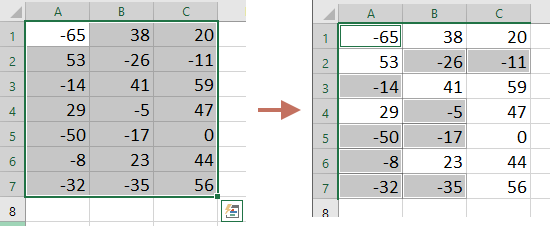
- Tüm negatif sayıları listelemek için EĞER fonksiyonunu kullanma
- Kutools AI ile tek bir komutla tüm negatif sayıları seçme
- Excel için Kutools ile tüm negatif sayıları kolayca seçme
Tüm negatif sayıları listelemek için EĞER fonksiyonunu kullanma
Bu yaklaşım, belirli bir aralıktaki tüm negatif sayıları EĞER formülü kullanarak tanımlamanıza ve listelemenize olanak tanır.
- F1 gibi boş bir hücre seçin, aşağıdaki formülü girin ve "Enter" tuşuna basın.
=IF(A1<0,A1,"")
- Formül hücresini seçin, ardından tüm negatif sayılar listelenene kadar "Otomatik Doldurma Tutamağı'nı" sağa ve aşağıya doğru sürükleyin.

Kutools AI ile tek bir komutla tüm negatif sayıları seçme
"Kutools AI", Excel'deki birçok görevi akıllı otomasyon yoluyla basitleştiren "Kutools for Excel" eklentisinin yerleşik bir özelliğidir. Bu bölümde, Excel'deki seçili hücre aralığındaki tüm negatif sayıları hızlı bir şekilde seçmek için basit bir Kutools AI komutunu nasıl kullanacağınızı öğreneceksiniz.
Excel için Kutools - Excel için 300 adet temel araç içeren bir paket. Sürekli ücretsiz AI özellikleriyle çalışın! Hemen indirin!
Excel için Kutools'u yükledikten sonra "Kutools AI" sekmesine gidin ve ardından "AI Asistanı" seçeneğini seçerek "KUTOOLS AI Asistanı" panelini açın. Ardından şu şekilde yapılandırın:
- Tüm negatif hücreleri seçmek istediğiniz hücre aralığını seçin.
- "Kutools AI Aide" panelinde, düzenleme kutusuna aşağıdaki komutu girin ve "Enter" tuşuna basın. Seçimdeki tüm negatif sayıları seçin

- Kutools AI daha sonra komutu analiz eder ve size özel bir çözüm sunar. Lütfen "Yürüt" düğmesine tıklayın.

Daha sonra seçilen aralıktaki negatif sayı içeren tüm hücreler hemen seçilir.
Excel için Kutools ile tüm negatif sayıları kolayca seçme
Kutools AI, negatif sayıları seçmek için hızlı ve uygun bir yol sunarken, AI tarafından oluşturulan sonuçların bazen küçük hatalar içerebileceğini ve bu durumun tüm kullanıcıların hassasiyet gereksinimlerini karşılamayabileceğini belirtmek önemlidir. Daha güvenilir ve hatasız bir çözüm için, "Kutools for Excel", "Belirli Hücreleri Seç" özelliğini sunar. Bu özellik, yalnızca negatif sayıları seçmek gibi belirli ölçütler tanımlamanıza izin vererek %100 doğruluk sağlar ve seçim konusunda tam kontrole ve güvene sahip olmanızı sağlar.
Excel için Kutools - Excel için 300 adet temel araç içeren bir paket. Sürekli ücretsiz AI özellikleriyle çalışın! Hemen indirin!
- Sadece negatif sayıları seçmek istediğiniz hücre aralığını seçin. "Kutools" > "Seç" > "Belirli Hücreleri Seç" seçeneklerini seçin.

- "Belirli Hücreleri Seç" iletişim kutusunda, aşağıdaki ayarları belirtin:
- "Hücre" seçeneğini işaretleyin;
- "Tür Belirt" açılır kutusundan "Küçüktür" seçeneğini seçin;
- Metin kutusuna 0 rakamını girin. "Tamam" düğmesine tıklayın.

Daha sonra seçilen aralıktaki tüm negatif sayılar hemen seçilir.
Kutools for Excel - Excel'i 300'den fazla temel araçla güçlendirin. Sürekli ücretsiz AI özelliklerinden yararlanın! Hemen Edinin
En İyi Ofis Verimlilik Araçları
Kutools for Excel ile Excel becerilerinizi güçlendirin ve benzersiz bir verimlilik deneyimi yaşayın. Kutools for Excel, üretkenliği artırmak ve zamandan tasarruf etmek için300'den fazla Gelişmiş Özellik sunuyor. İhtiyacınız olan özelliği almak için buraya tıklayın...
Office Tab, Ofis uygulamalarına sekmeli arayüz kazandırır ve işinizi çok daha kolaylaştırır.
- Word, Excel, PowerPoint'te sekmeli düzenleme ve okuma işlevini etkinleştirin.
- Yeni pencereler yerine aynı pencerede yeni sekmelerde birden fazla belge açıp oluşturun.
- Verimliliğinizi %50 artırır ve her gün yüzlerce mouse tıklaması azaltır!
Tüm Kutools eklentileri. Tek kurulum
Kutools for Office paketi, Excel, Word, Outlook & PowerPoint için eklentileri ve Office Tab Pro'yu bir araya getirir; Office uygulamalarında çalışan ekipler için ideal bir çözümdür.
- Hepsi bir arada paket — Excel, Word, Outlook & PowerPoint eklentileri + Office Tab Pro
- Tek kurulum, tek lisans — dakikalar içinde kurulun (MSI hazır)
- Birlikte daha verimli — Ofis uygulamalarında hızlı üretkenlik
- 30 günlük tam özellikli deneme — kayıt yok, kredi kartı yok
- En iyi değer — tek tek eklenti almak yerine tasarruf edin





